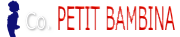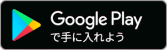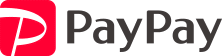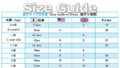これからPayPay(ペイペイ)を新しく始められる方向けに、PayPayの新規登録方法から、銀行口座やクレジットカードの登録・連携、チャージの方法など、詳しくご案内させて頂いております。
※時期によってアプリ内の項目位置が変わる場合がございます。
まずはPayPayアプリをインストールして初期設定
❶ まずは以下のページより、PayPayアプリをダウンロード&インストールします。
●
❷ PayPayアプリを起動し、登録ご希望のお電話番号・パスワードを入力。
➌ SMSで認証コードを受信。
➍ 受信した4桁の認証コードを入力する事で登録が完了します。
銀行口座を登録・連携する方法
PayPay(ペイペイ)の残高へ銀行口座からチャージするために、PayPayに銀行口座を登録・連携する方法についてご案内させて頂きます。
❶ PayPayアプリを起動し、「銀行口座登録」を選択します。
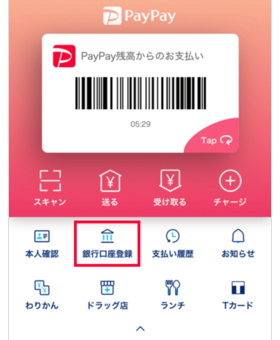
●
❷ 次に、チャージ用の銀行を選択し、「支店名」、「口座番号」、「氏名」、「生年月日」を入力。
➌ 各銀行の手順に従い口座を登録する事で、チャージ用の口座との連携が完了します。
➍ 連携後はアプリ右上の「チャージ」をタップし、チャージ画面へ進む事で、簡単にいつでも口座からのチャージが可能となります。
クレジットカードの登録・連携、本人認証サービス(3Dセキュア)ご利用による金額引き上げの方法
PayPay(ペイペイ)でのお支払いに、クレジットカードをご利用したい場合の、PayPayにクレジットカードを登録・連携する方法についてご案内させて頂きます。
また、PayPayのクレジットカードお支払いの場合、初期状態では過去30日間で「5,000円まで」というご利用上限が設定されており、この上限金額を引き上げる方法についても、別途ご説明を行っております。
なお、現在PayPayお支払いに対応している登録可能なカードブランドは以下のみとなっております。
![]()
※2023年8月1日以降は登録可能なクレジットカードが「PayPayカード」のみとなります。
■ クレジットカードを登録・連携する方法
まずは以下の手順でクレジットカードの登録と連携を行います。
※カード情報は複数登録可能ですが、上限金額は全てのカードの合計ご利用金額が対象となります。
❶ PayPayアプリを起動し、「カードの追加」を選択します。
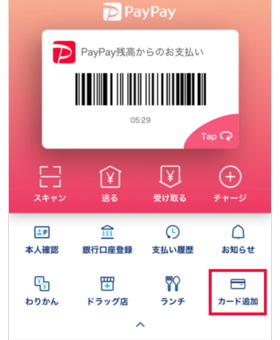
●
❷ 次に、アプリのスキャンを使ってクレジットカードを読み取ります。
➌ 「クレジットカード情報」と「セキュリティコード」を入力後、「追加する」を選択で、カードの登録が完了します。
※既に本人認証サービス(3Dセキュア)をお申し込み済みの場合、この後本人認証ページへ遷移します。
➍ 連携後はアプリ内の「支払い」をタップし、バーコード表示画面の「支払い方法」をご希望クレジットカードに変更する事で、クレジットカードでのPayPayお支払いが可能となります。
■ 本人認証サービス(3Dセキュア)ご利用による金額引き上げの方法
PayPayに登録したクレジットカードに、本人認証サービス(3Dセキュア)用のパスワードを設定し(無料)、PayPayアプリ内の登録カードの本人認証を完了させると、クレジットカードお支払い時の上限金額が、以下のように過去24時間で2万円、過去30日間で5万円に引き上げられます。

まだ本人認証サービスのお申し込みをされていない場合、予め各クレジットカード発行会社のサイト上で、認証用のパスワードの登録設定が必要となります。
「本人認証サービス」のご登録については、各クレジットカード会社の会員WEBサイトにログイン後、ご登録メニューよりご登録頂けますので、以下の主なカード発行会社のリンクをご参照の上お手続きください。
※下記以外のクレジットカードでのご利用方法は、お手数でありますが各会社にお問い合わせのほうお願い致します。
・Yahoo! JAPANカード:本人認証サービスについて
・ソフトバンクカード:本人認証サービス(3Dセキュア)
・アプラス:本人認証サービス 詳細画面
・イオンカード:本人認証サービス(3Dセキュア)
・エポスカード:本人認証サービス(VISA認証サービス)
・エムアイカード:本人認証サービス(3Dセキュア)
・オリコカード:本人認証サービスについて
・セゾンカード:本人認証サービス
・セブン・カードサービス:安心のセキュリティ・サービス
・トヨタファイナンス:オンラインショッピング認証サービス
・ビューカード:オンラインショッピング本人認証サービス
・三井住友カード(VISAカード会員):ネットショッピング認証サービス
・三井住友カード(Mastercard会員):ネットショッピング認証サービス
・三菱UFJニコス:本人認証サービス/オンラインショッピング認証サービスのご案内
・楽天カード:本人認証サービス
■ 登録済みのクレジットカードの本人認証を行う
最後に、本人認証サービス用のパスワード設定が完了した、PayPayに登録済みのクレジットカードの本人認証を行う手順についてご説明致します。
❶ PayPayアプリを起動し、「支払い管理」を選択します。
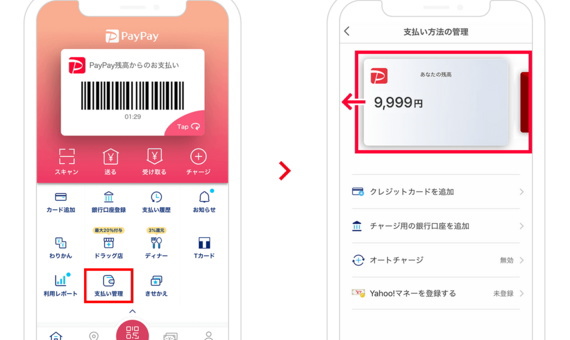
●
❷ 次に、アプリ上部にあるカード型画像を右へスワイプし、本人認証したいクレジットカードを表示します。
➌ 画像右下にある「利用上限金額を増額する」を選択後、「本人認証(3Dセキュア)を設定する」を選択します。
➍ クレジットカード会社のページへ遷移しますので、設定完了した本人認証用のパスワードを入力し完了となります。
■ PayPay残高にチャージできるクレジットカードはYahoo! JAPANカードだけ!
通常のクレジットカードではPayPayのチャージに利用する事は出来ませんが、Yahoo! JAPANカード(ヤフーカード)なら、3Dセキュアによる本人認証が完了後、PayPay残高にチャージできるようになります!
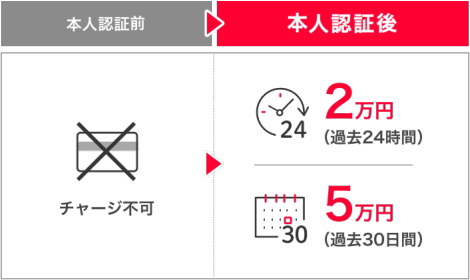
セブンイレブンでPayPay残高にチャージ
PayPay(ペイペイ)の残高へのチャージは、銀行口座や「Yahoo! JAPANカード」以外に、「セブンイレブンのATM」からも現金チャージが可能となっており、その手順についてご案内させて頂きます。
❶ セブン銀行ATMで「スマートフォンでの取引」を選択し、開始用のQRコードを表示します。
❷ 次に、PayPayアプリを起動し、「チャージ」⇒「セブン銀行ATM」を選択し、ATMに表示されたQRコードを読み取ります。
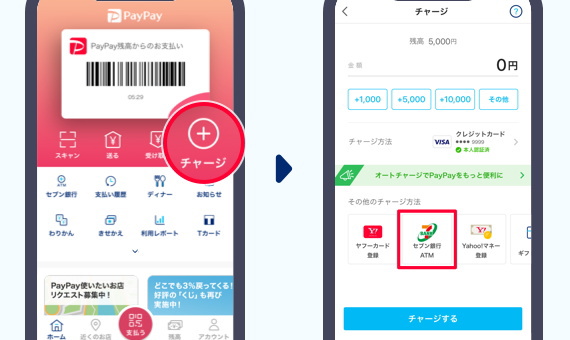
●
➌ アプリに表示された番号をATMに入力後、ATMで金額の決定を行い、入金の確定でチャージ完了となります。
■ 支払い方法の変更方法(切り替え方法)
PayPay(ペイペイ)の支払い方法は、PayPay残高、各登録のクレジットカードから、都度支払い方法の変更が可能となっており、その手順についてご案内させて頂きます。
❶ アプリの「支払う」をタップします。
❷ 画面内の「支払い方法」を希望する内容に変更した後に、支払いを行います。
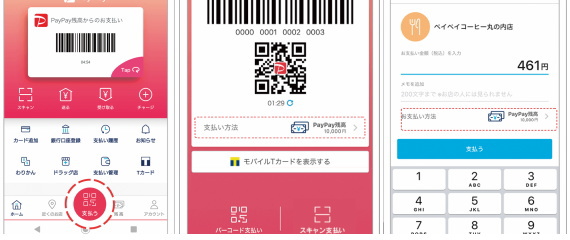
■ その他PayPay残高チャージと支払い方法について
■ PayPay(ペイペイ)のオフィシャルサイト
■ PayPayを店舗へ導入する場合
■ 関連記事
- 6/21~8/9は当店の実店舗・通販店のPayPayお支払いで「最大全額戻ってくる」PayPayスクラッチくじ! 2024年6月13日
- Tポイントを「PayPayポイント」に交換が可能になりました! 2022年4月1日
- PayPayが6/20までに「本人確認」の完了で「最大1,000ポイント」が当たるポイントくじを開催♪ 2021年12月25日
- LINEポイントを「PayPayポイント」に交換が可能になりました! 2021年3月17日
- d払い・PayPay・au PAYは「電話料金合算払い」が便利です! 2021年2月13日